


在共享计算机环境中,有时我们希望限制用户对密码的更改,以维持系统的安全性和一致性。Windows 10提供了一些管理工具,使我们能够控制用户是否可以更改他们的密码。在本文中,我们将介绍如何禁止用户在Windows 10系统中更改他们的密码,从而提高系统的管理效率和安全性。
具体方法如下:
1、右键单击桌面上的"此电脑",并选择菜单中的"管理"选项。
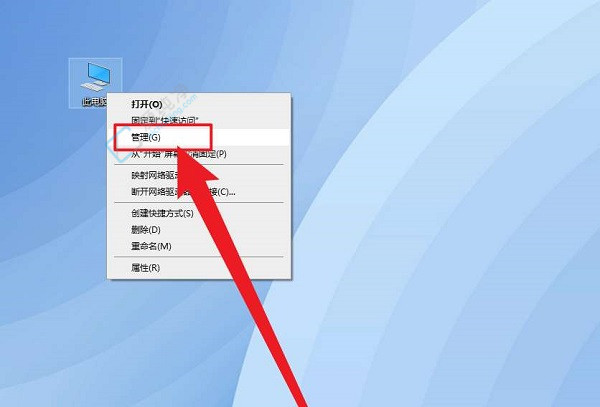
2、进入新界面后,点击左侧导航栏的"本地用户和组"。
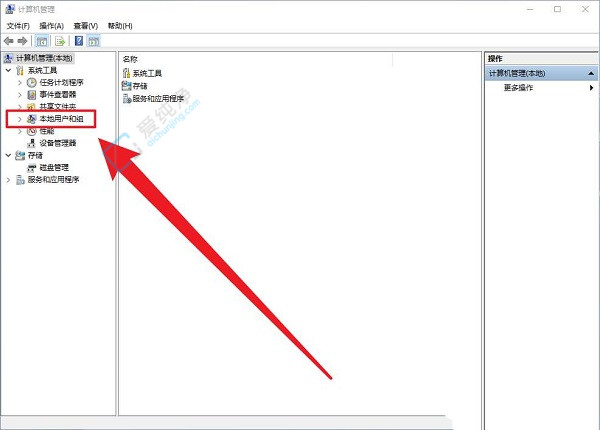
3、接着点击右侧的"用户"。
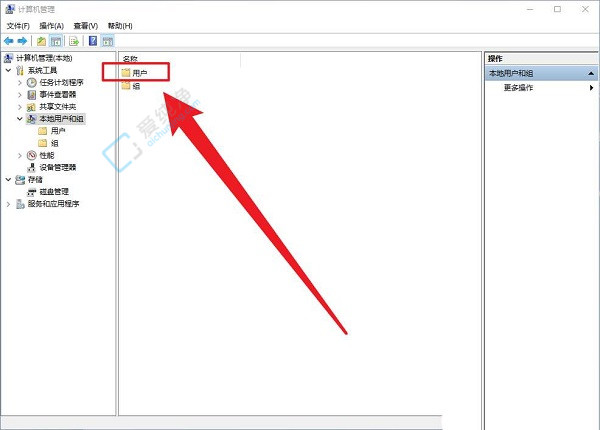
4、然后选择非管理员用户名,右键单击并选择菜单中的"属性"。
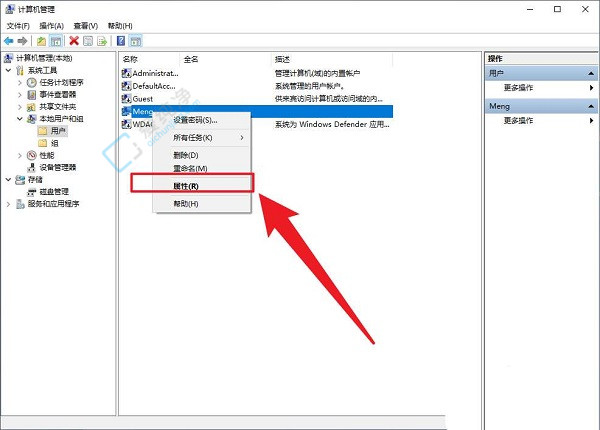
5、最后,在弹出的窗口中勾选"用户不能更改密码"的选项即可。
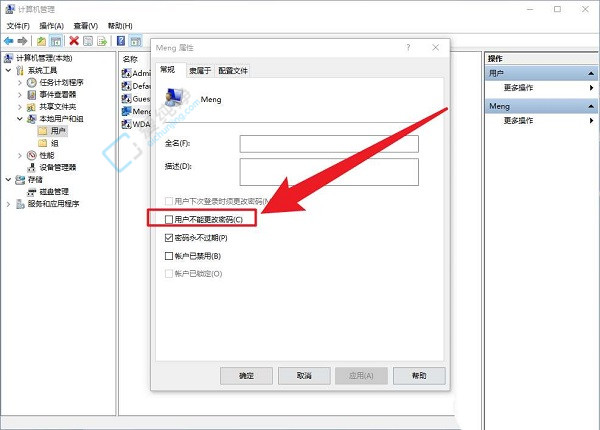
通过以上方法,系统管理员可以在Windows 10中成功禁止用户更改其登录密码,从而增强系统的安全性。希望本文对于需要限制用户密码更改权限的管理员们有所帮助,让他们可以更好地管理和保护系统安全。同时,我们也建议管理员在设置此类限制时要慎重考虑,确保不会影响到用户的正常使用。
| 留言与评论(共有 条评论) |